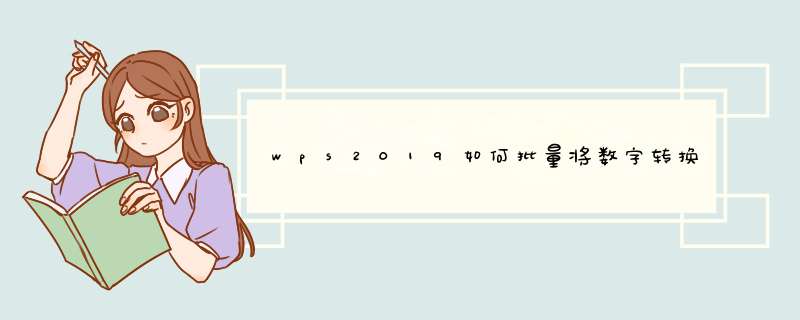
有时候我们需要把文档中的数字转为中文大写,如果一个个的输入会非常麻烦,我们怎么样批量把输入的数字变成中文大写呢?下面一起来看看 *** 作的方法吧。
WPS Office 2019 个人版 V11.1.0.8808 精简免费安装版
- 类型:办公软件
- 大小:133MB
- 语言:简体中文
- 时间:2019-07-20
wps2019如何批量将数字转换成大写数字?
首先我们在wps2019中打开要编辑的文档,选中要转换后的单元格。
右键点击选中的单元格,在d出菜单中选择“设置单元格格式”的菜单项。
接着在单元格格式的窗口中我们点击左侧的“特殊”的菜单项。
接着我们在右侧的窗口中,我们点击“中文大写数字”的菜单项。
接下来我们选中要转换的文字,右键点击选中的文字,在d出菜单中选择复制的菜单项。
接着右键点击要转换的单元格,在d出菜单中选择“粘贴为数值”的菜单项。
我们可以看到刚刚的数字已快速转换为中文大写数字了。
推荐:
wps2019怎么删除云文档?wps2019备份云文档的删除方法
wps2019如何将文档、表格区分开?wps2019区分文档、表格教程
wps2019表格中怎么开启护眼模式?wps2019开启护眼模式教程
以上就是本篇文章的全部内容了,希望对各位有所帮助。如果大家还有其他方面的问题,可以留言交流,请持续关注脚本之家!
欢迎分享,转载请注明来源:内存溢出

 微信扫一扫
微信扫一扫
 支付宝扫一扫
支付宝扫一扫
评论列表(0条)